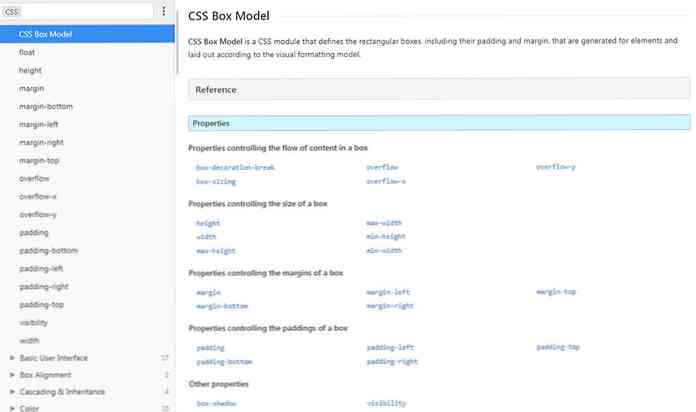Rechercher des émoticônes dans Gboard à l'aide de Doodles
Gboard pour les utilisateurs d'Android plus besoin de faire défiler toute la bibliothèque emoji pour trouver celui dont ils ont besoin en tant que mise à jour, Google a activé le clavier rendre les recherches emoji beaucoup plus faciles.
Alors, comment Google a-t-il amélioré la recherche emoji? Par en utilisant le pouvoir des griffonnages! Maintenant, lorsque vous accédez à l'onglet emoji de Gboard, vous pourrez voir un icône de l'écriture située à l'intérieur du champ de recherche emoji.

En tapotant dessus ouvrir un espace vide dans lequel vous pourrez dessiner une image de l'emoji vous cherchez. Au fur et à mesure que vous griffonnez sur l’espace, Gboard publier une liste des émoticônes pouvant correspondre à l'image que vous êtes actuellement en train de gribouiller. Une fois que les emoji que vous voulez apparaissent, tout ce que vous avez à faire est appuyez dessus pour l'ajouter à votre message.

Emoji à moteur Doodle à part, Gboard pour Android a également reçu des améliorations dans d'autres domaines. Pour ceux qui envoient fréquemment des messages texte à d'autres personnes, Google a mis en œuvre une fonctionnalité appelée suggestions de phrases à Gboard.
Propulsé par l'apprentissage automatique, ce système permettra à Gboard de suggérer des phrases qui se connecter naturellement avec la phrase qui est en cours de construction.

Enfin, Google a fait le La fonctionnalité de recherche du clavier beaucoup plus utile comme il peut maintenant présenter plusieurs résultats. En plus de cela, Gboard peut maintenant lancer l'application ou le service nécessaire en fonction du résultat de la recherche que vous avez sélectionné. Par exemple, si vous sélectionniez une vidéo YouTube, Gboard lancerait automatiquement l'application YouTube.